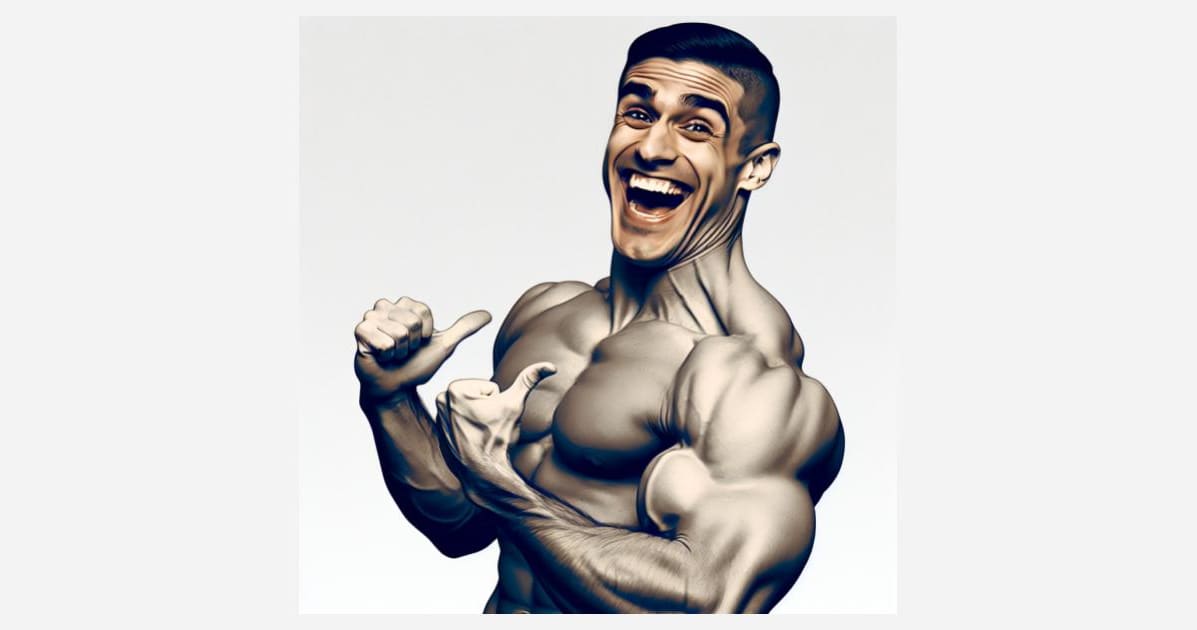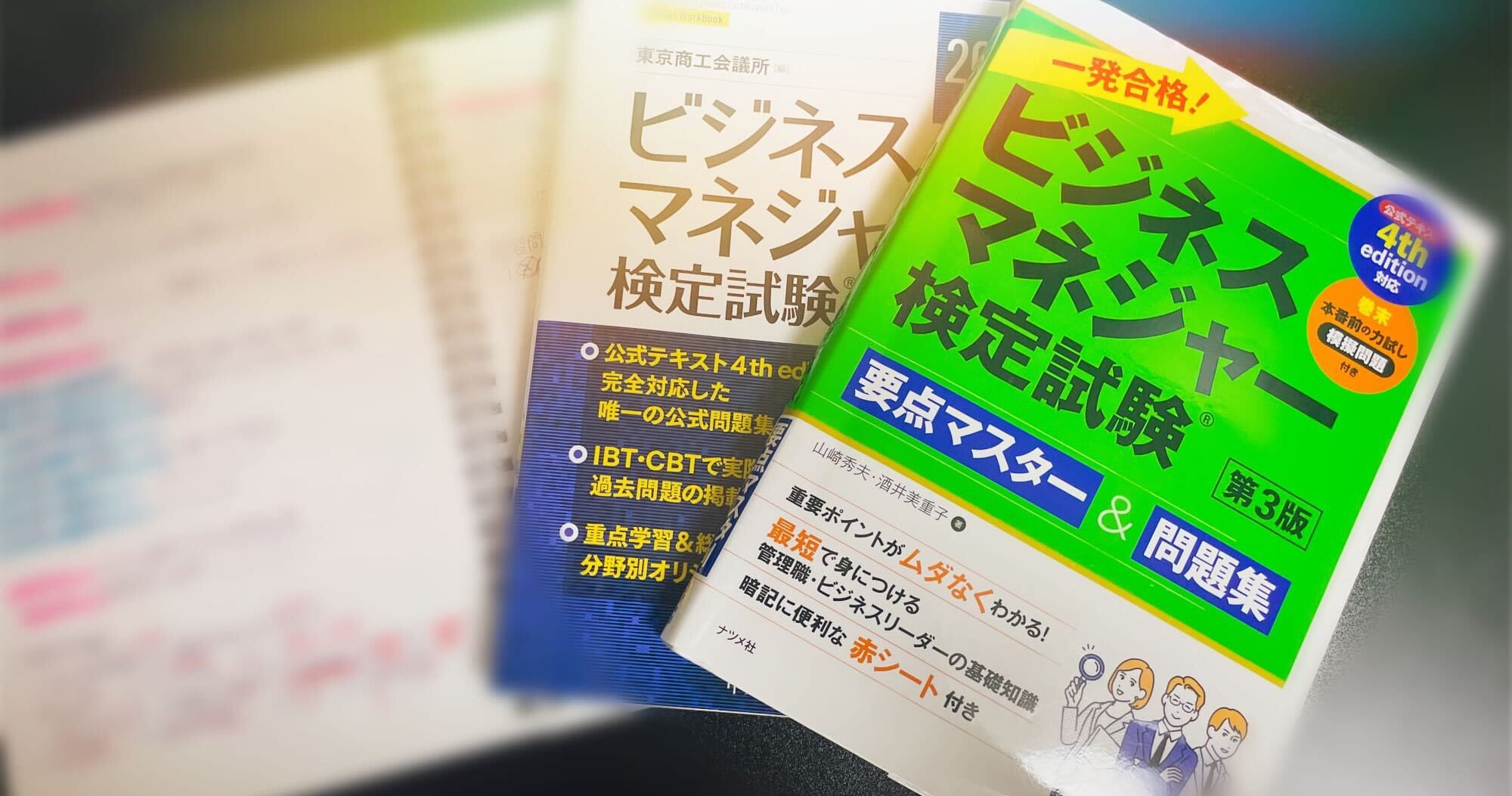【小ネタ】Tableau Desktopだけでピボット(行列入れ替え)する #tableau
はじめに
こんにちは。大阪オフィス唯一のDI部メンバー、tamaです。
本エントリは、Tableau Desktop Qualified Associateの試験ガイド「評価するスキル」に関連する内容となります。

本エントリの概要
小ネタです。「ピボット」について見てきます。

※How to perform coordinated pivots in Tableau Prep | Tableau Software
Tableau Prepが登場して、少し時が経ちました。Prepのおかげで、Tableau Desktopで可視化する前段階で、データの前処理を行うことができるようになりました。
Tableau Prep | シリーズ | Developers.IO
Tableau Prepで行える処理の1つに「ピボット」があります。データの行と列を入れ替える処理ですね。Excelなんかで非常によくやる作業だと思いますが、Tableau Prepでも、スムーズにピボット処理が行えます。
…実はTableau Desktopだけでもピボットが出来るって知ってましたか?
Tableau Desktopでピボットを行う
何はともあれ、ピボット処理を行いたいデータに接続します。(データはこちらのものを使用しています。)

こういったデータ、よく見るという方もいらっしゃるのではないでしょうか。このデータの列の「1月」「2月」「3月」…これを「月」という1つの列にまとめたい衝動に駆られますよね。こういう時、ExcelとかTableau Prepなどで前処理しないと…って思いがちですが、Tableau Desktopだけで作業を完結できます。
まず、まとめたい列を選択します。

選択した列を右クリックして、「ピボット」を選択します。

すると、選択した列がピボット処理できました。

後は、適切な列名に変更して、Vizの作成にうつりましょう。
おわりに
結構な小ネタでしたが、知らない人は知らない機能ということでご紹介しました。ただ、本当にピボットのみの機能なので、もっとしっかりデータ前処理したい方はTableau Prepを使用しましょう。